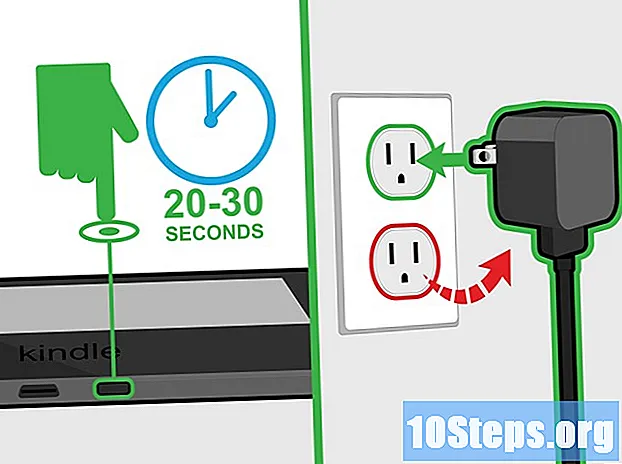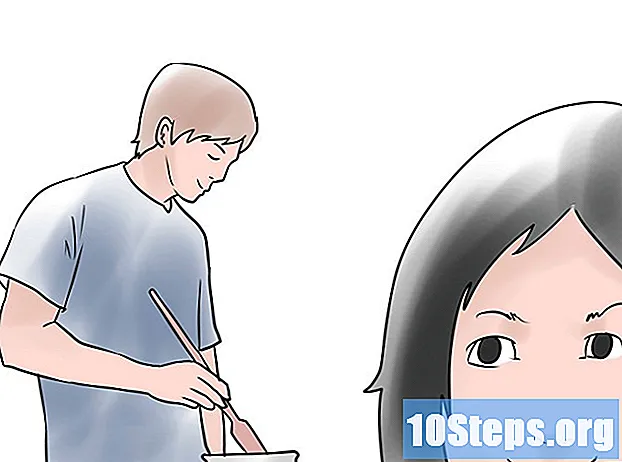Inhalt
Das E-Mailen von Fotos auf einem Smartphone ist einfach genug. Im Allgemeinen müssen Sie zwei Anwendungen verwenden: einen E-Mail-Client und die Fotogalerie. Wenn Sie ein Android-Telefon verwenden, können Sie die Apps "Google Mail" und "Fotos" (oder jede andere von Ihnen verwendete Bildergalerie-App) verwenden. Auf dem iPhone verwenden Sie die Anwendungen "Mail" und "Fotos".
Schritte
Methode 1 von 2: Senden von E-Mails unter Android
Stellen Sie sicher, dass das Foto, das Sie senden möchten, auf Ihrem Telefon gespeichert ist. Öffnen Sie alle Steuerelemente, indem Sie den weißen Pfeil unten links auf dem Bildschirm berühren. Berühren Sie "Galerie" und öffnen Sie das Foto.

Berühren Sie die Freigabeoption und wählen Sie den gewünschten E-Mail-Client aus. Diese Funktion hat ein Symbol aus zwei kleinen Pfeilen mit einem Kreis dazwischen. Wenn Sie darauf tippen, werden abhängig von der Anzahl der auf dem Telefon erstellten digitalen Konten verschiedene Optionen angezeigt.- Zu den digitalen Konten gehören E-Mail-Konten und soziale Netzwerke.

Wählen Sie die Fotos aus, die Sie hochladen möchten. Nachdem Sie eine E-Mail-Option ausgewählt haben, sollten Sie zwischen den Fotos auf dem Telefon zum Navigationsbildschirm weitergeleitet werden. Wählen Sie die Bilder aus, indem Sie die zu sendenden Bilder vorsichtig berühren.- Bilder, die nicht von der Kamera des Telefons aufgenommen wurden, z. B. solche, die aus dem Internet heruntergeladen oder über Bluetooth empfangen wurden, können in einem Ordner namens DCIM gespeichert werden. Sofern Sie die Konfiguration nicht geändert haben, werden die vom Gerät selbst aufgenommenen Fotos direkt in der Anwendung "Fotos" gespeichert.
- Sie können mehrere Bilder hochladen, indem Sie alle nacheinander auswählen.

Tippen Sie auf die Schaltfläche "Weiter", nachdem Sie die gewünschten Fotos ausgewählt haben. Dadurch werden die Fotos auf einem neuen Bildschirm geladen und an eine E-Mail-Nachricht angehängt.
Verfassen Sie die Nachricht und senden Sie die E-Mail. Wenn Sie auf die entsprechenden Felder tippen, geben Sie die E-Mail-Adresse des Empfängers ein und schreiben Sie eine Nachricht, wenn Sie möchten. Es ist auch möglich, ein Thema hinzuzufügen.
- Sparen Sie bei der Eingabe der E-Mail-Adresse Zeit, indem Sie auf die Schaltfläche ".com" klicken.
Methode 2 von 2: Senden von E-Mails unter iOS
Öffnen Sie die Anwendung "Fotos" und suchen Sie die Bilder, die Sie per E-Mail senden möchten. Diese Anwendung hat ein Blumensymbol mit verschiedenen Farben. Durchsuchen Sie Fotos, indem Sie Ihren Finger auf dem Bildschirm nach oben und unten bewegen.
Wählen Sie die Fotos aus. Klicken Sie oben rechts auf dem Bildschirm auf "Auswählen" und dann auf die Fotos, die Sie hochladen möchten.
- Wenn die Option "Auswählen" nicht angezeigt wird, tippen Sie einmal auf das Foto. Dies zeigt alle Optionen an.
Klicken Sie auf das Freigabesymbol und fügen Sie das Foto der E-Mail hinzu. Dieses Symbol befindet sich in der unteren linken Ecke des Bildschirms und sieht aus wie ein Quadrat mit zwei nach oben zeigenden Pfeilen. Wählen Sie nach dem Berühren "Fotos per E-Mail senden".
- Bei einigen iOS-Versionen müssen Sie auf "Weiter" und "E-Mail" tippen.
- Wiederholen Sie diese Schritte, bis alle Fotos angehängt sind.
Verfassen Sie die E-Mail. Nach dem Klicken auf das E-Mail-Symbol wird eine neue Nachricht angezeigt. Schreiben Sie den Text der E-Mail und füllen Sie das Feld "Betreff" aus.
- Wenn Sie iOS 8 oder höher verwenden, bewegen Sie den Cursor auf den Text der E-Mail, wo Sie normalerweise eine Erinnerung, Informationen oder eine andere Art von Text schreiben würden. Halten Sie Ihren Finger in diesem Bereich, bis eine Lupe erscheint. Lassen Sie Ihren Finger vom Bildschirm los und ein schwarzes Menü mit den Optionen "Auswählen" und "Alle auswählen" sollte angezeigt werden.
- Drücken Sie rechts neben dem schwarzen Balken auf den Pfeil nach rechts. Die Optionen "Angebotsebene" und "Foto oder Video einfügen" sollten angezeigt werden, wenn Sie auf den Pfeil klicken. Berühren Sie "Foto oder Video einfügen".
Fügen Sie die Kontakte hinzu. Klicken Sie in das Feld "An:", wenn sich der Cursor noch nicht darauf befindet. Geben Sie den Namen oder die E-Mail-Adresse des Empfängers ein.
- Berühren Sie das Kontaktsymbol rechts, um einen Empfänger direkt aus Ihrer Kontaktliste hinzuzufügen. Diese Option verfügt über ein blaues Kreissymbol mit einem blauen Pluszeichen.
- Fügen Sie bei Bedarf weitere Kontakte in die Felder "CC / CCO" ein.
Senden Sie die E-Mail. Wählen Sie nach dem Anhängen der Fotos die Option "Senden" in der oberen rechten Ecke des Bildschirms.
- Bearbeiten Sie die E-Mail vor dem Senden, um sicherzustellen, dass die Fotos, Empfänger und Nachrichten korrekt sind.
Tipps
- Wenn Sie einen eingeschränkten Datentarif haben, versuchen Sie, Ihre Fotos hochzuladen, wenn Sie mit einem Wi-Fi-Netzwerk verbunden sind, um zusätzliche Gebühren zu vermeiden.
- Wenn Sie kein Smartphone verwenden, öffnen Sie die E-Mail-Anwendung mit den entsprechenden Tasten auf der Tastatur und schreiben Sie die Nachricht.
- Wenn Sie ein Windows Phone verwenden, öffnen Sie die Anwendungsliste und die Anwendung "Fotos". Es hat ein blaues Quadrat mit einem weißen Quadrat, das ein Rechteck und einen blauen Punkt enthält. Berühren Sie das Foto oder Video, das Sie hochladen möchten, und klicken Sie auf die Freigabeoption. Diese Funktion verfügt über ein Kreissymbol mit einem Recycling-Zeichen. Wählen Sie die E-Mail-Option und verfassen Sie die Nachricht.
Warnungen
- Begrenzen Sie die Anzahl der gesendeten Fotos entsprechend der Kapazität des Telefons.
- Überprüfen Sie die Empfänger, bevor Sie die Nachricht senden, um keine unangemessenen Inhalte an Mitarbeiter zu senden.